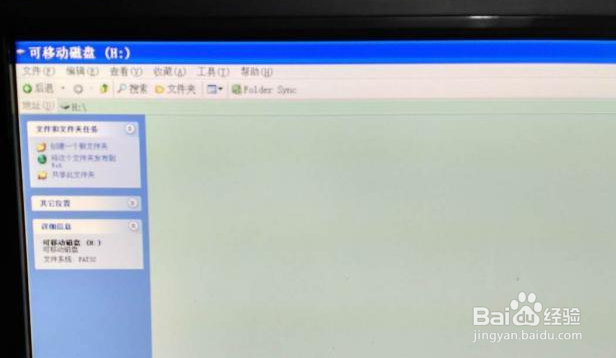1、先来认识一下我们今天的主角。故障U盘

2、 插入U盘进电脑里,双出打开U盘。提示“磁盘未格式化”,点击“是”格式式。

3、 打开格式化窗口,点“开始”操作。

4、 在弹出的窗口中,会提示数据将会丢失的信息。如果U盘中的资料不重要,我们就可以点“确定”继续格式化。如有重要的资料,先进行数据恢复,再格式化。

5、 但最终,U盘未能正常被格式化。

6、 现在我们打开百度搜索“U盘芯片型号检查工具”

7、 找到合适的下载点,下载“ChipGenius芯片精灵”
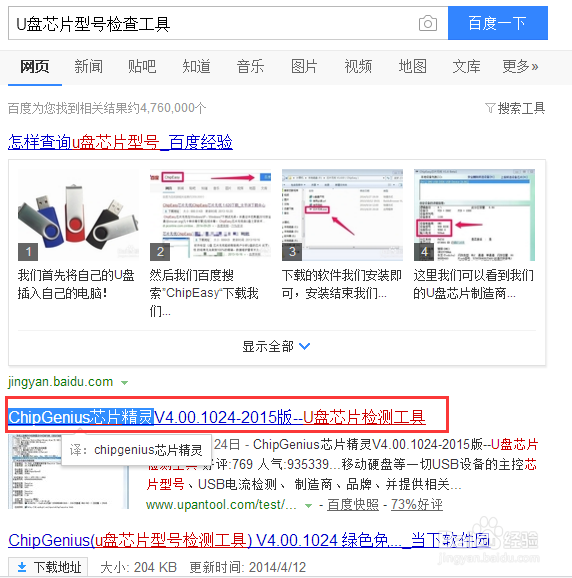
8、 软件下载后,运行下载的ChipGenius芯片精灵程序。 在最底下显示 “芯片编号:MXT8208”

9、 重新返回百度搜索 “MXT8208量产工具”

10、 同样找合适的下载点下载。下载后,运行“MXT8208量产工具”,如果端口中,没有出现U盘的信息,请正常弹出U盘后,重新插入后,量产工具会自动载入。如果还是没有检测出。请拆开U盘外壳。查看U盘内标识的型号。重新下载量产工具即可。 在右这的命令栏中,点“全部开始”。

11、 等待程序自动量产,量产直至完成就可以正常使用了。

12、重新格式化一次,就可以正常打开U盘并使用了。